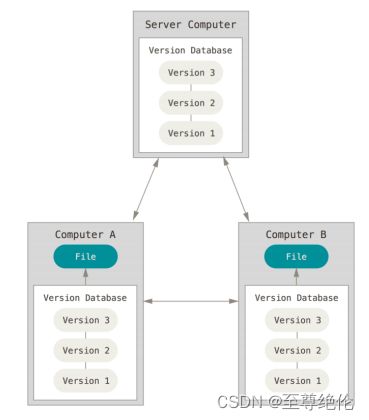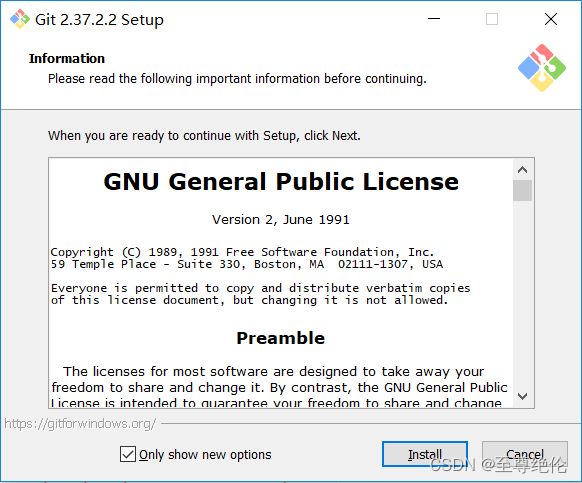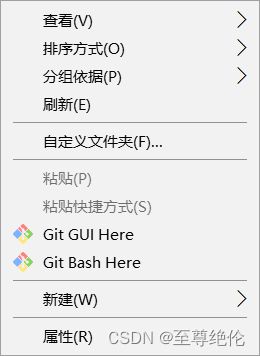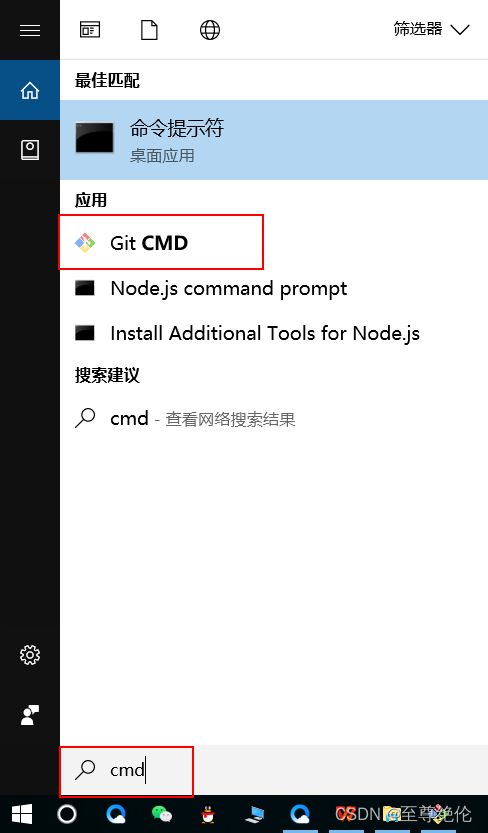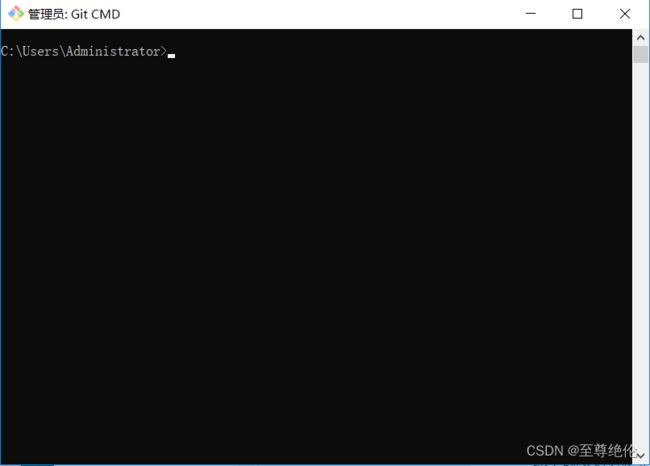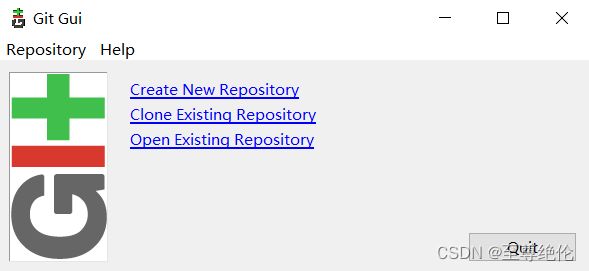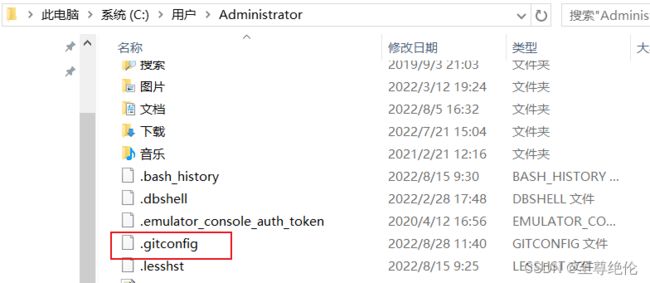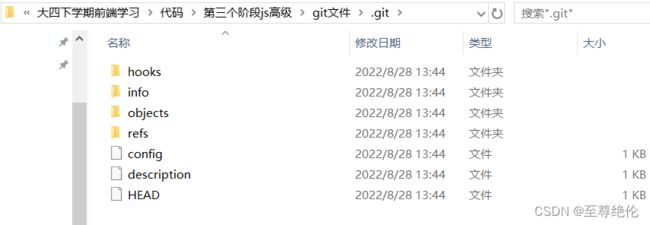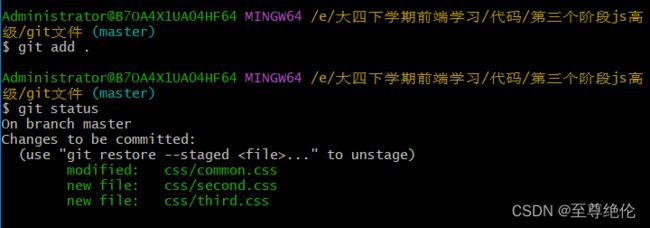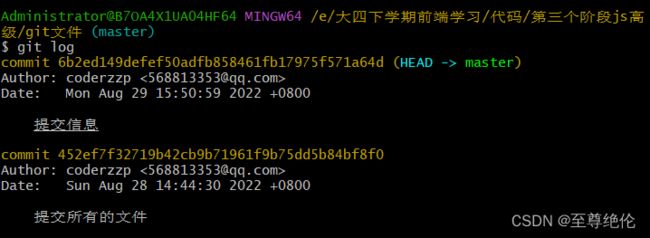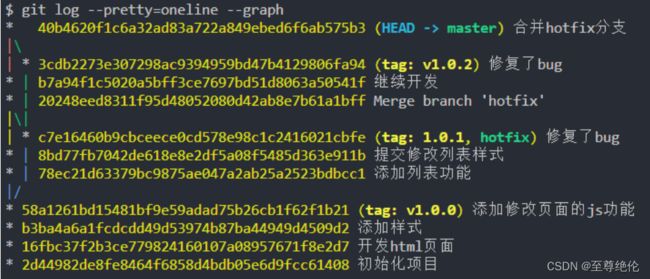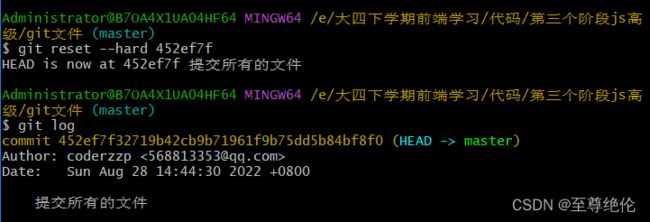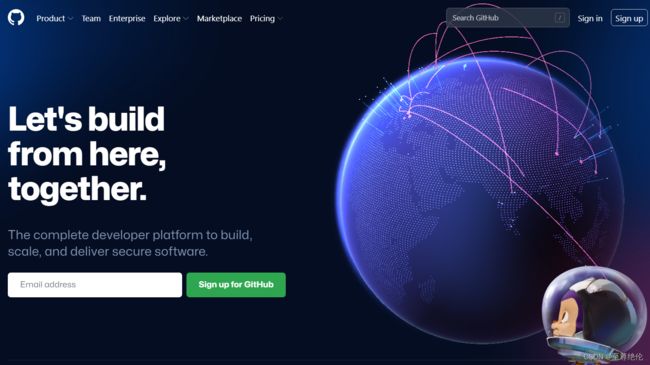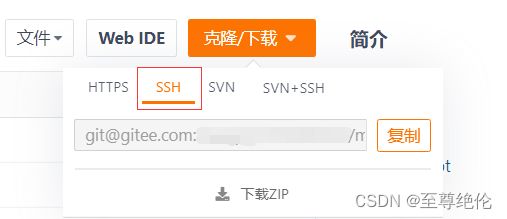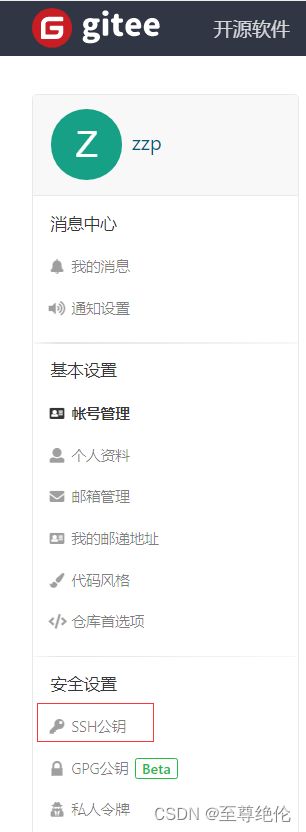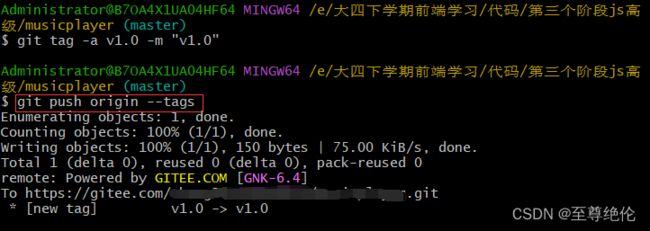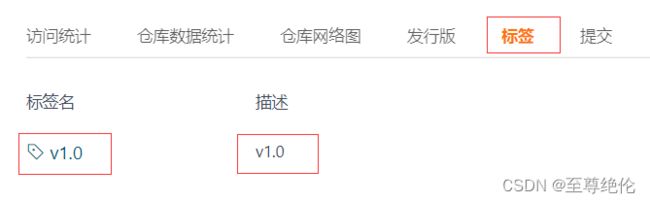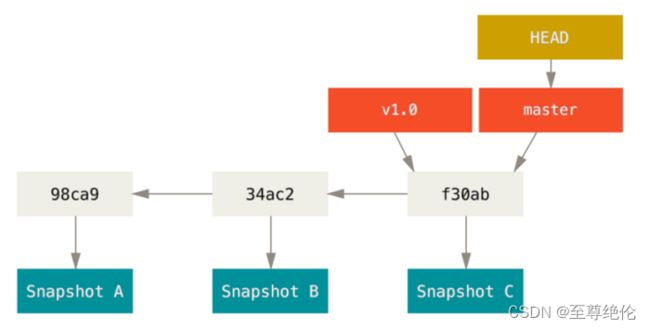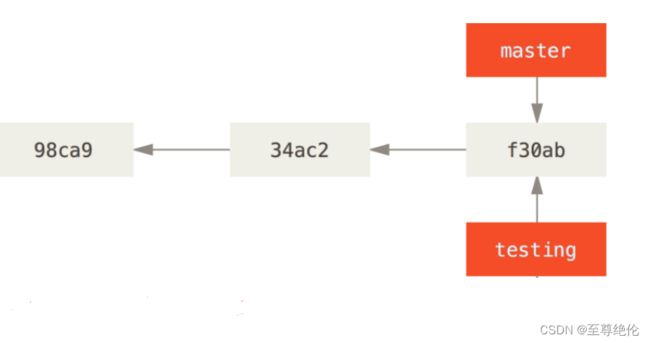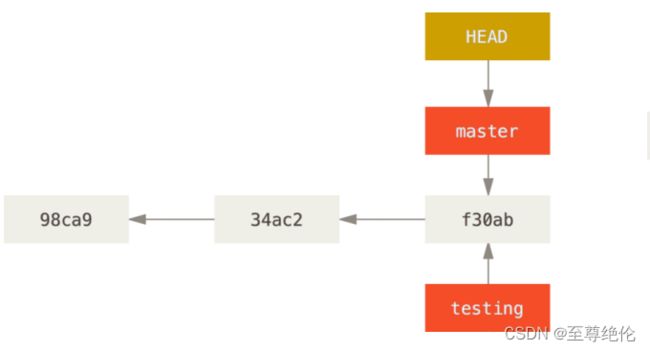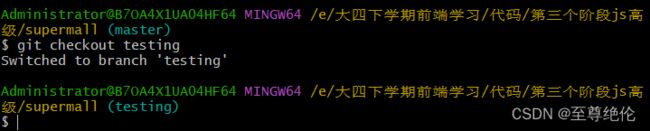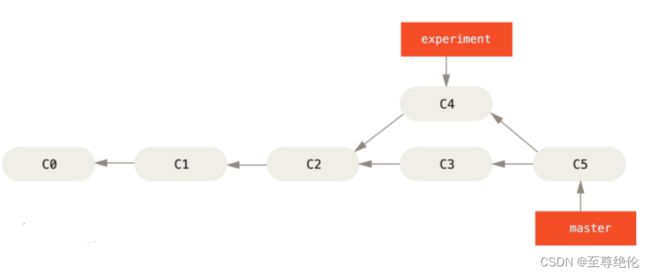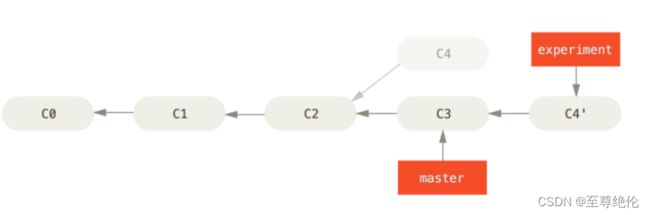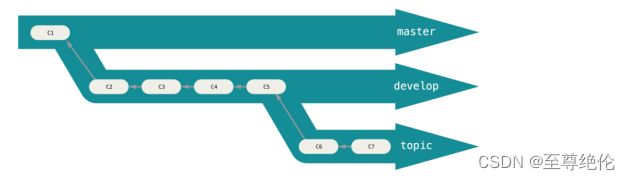Git版本控制工具
版本控制能在软件开发中,确保由不同的人编辑同一程序文件能同步。可以帮助程序员进行代码的追踪、维护、控制等操作。
目录
1.Git的概念
1.1.分布式版本控制
2.Git的安装与配置
2.1.Git的安装
2.2.Git的命令工具
2.2.1.Git CMD
2.2.2.Git GUI
2.2.3.Git Bash
2.3.Git的配置
2.4.Git的命令别名(alias)
3.Git的本地仓库
3.1.初始化Git仓库 - git init
3.2.从Git远程仓库克隆 - git clone
4.Git的状态和忽略文件
4.1.文件的状态划分
4.2.Git忽略文件.gitignore
5.Git的基本命令
5.1.文件添加到暂存区 - git add
5.2.文件更新提交 - git commit
5.3.检测文件的状态 - git status
5.4.查看提交的历史 - git log
5.5.版本回退 - git reset
6.Git的远程仓库
6.1.远程仓库的验证
6.1.1.基于HTTP的凭证存储
6.1.2.基于SSH的密钥
6.2.从远程仓库克隆代码 - git clone
6.2.1.查看远程仓库 - git remote
6.2.2.添加远程仓库 - git remote add
6.2.3. 重命名远程仓库 - git remote rename
6.2.4. 移除远程仓库 - git remote remove
6.3.本地仓库代码推送到远程仓库 - git push
6.4.从远程仓库获取最新的代码 - git pull
7.Git的标签
7.1.创建标签 - git tag
7.3.删除本地标签 - git tag -d
7.4.删除远程标签 - git push --delete
8.Git的分支
8.1.Git master分支
8.2.创建分支 - git branch
8.3.切换分支 - git checkout
8.4.创建分支同时切换过去 - git checkout -b
8.5.查看分支 - git branch 等
8.6.删除分支 - git branch -d
8.7.合并分支 - git merge
9. Git的rebase用法
9.1.merge和rebase的选择
10.Git的工作流与常见命令速查表
1.Git的概念
早期的时候,Linux社区使用的是BitKeeper来进行版本控制;但是因为一些原因,BitKeeper想要收回对Linux社区的免费授权;于是Linus用了大概一周的时间,开发了Git用来取代BitKeeper;Linus完成了Git的核心设计,在之后Linus功成身退,将Git交由另外一个Git的主要贡献者Junio C Hamano来维护;
1.1.分布式版本控制
- 客户端并不只提取最新版本的文件快照, 而是把代码仓库完整地镜像下来,包括完整的历史记录;
- 这么一来,任何一处协同工作用的服务器发生故障,事后都可以用任何一个镜像出来的本地仓库恢复;
- 因为每一次的克隆操作,实际上都是一次对代码仓库的完整备份;
所以安全性会更高一些,公司基本上都是使用git来管理项目的,我们也会重点学习git。
2.Git的安装与配置
要使用git,我们就需要安装git。 下载完git可以配置个人喜好或者信息。
2.1.Git的安装
git官网可以下载https://git-scm.com/downloads,根据对应的操作系统下载。 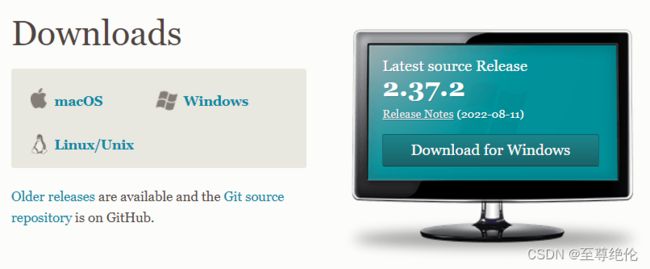
同时还需要查看自己的电脑是64位的还是32位的,下载对应的版本。
按照默认配置全局安装就可以了。
2.2.Git的命令工具
Git下载安装完之后,也会安装Git CMD、 Git GUI、Git Bash。点击鼠标右键就会出现Git GUI和Git Bash。
2.2.1.Git CMD
- 命令行提示符(CMD)是 Windows 操作系统上的命令行解释程序;
- 当你在 Windows 上安装 git 并且习惯使用命令行时,可以使用 cmd 来运行 git 命令;
其实Git CMD就是对命令行解释程序的封装。
你可以在Git CMD运行git命令,但是后面提到的Bash更方便。
2.2.2.Git GUI
- 针对那些不喜欢命令行执行命令的人;
- 它提供了一个图形用户界面来运行 git 命令;
2.2.3.Git Bash
- Git Bash 就是一个 shell,是 Windows 下的命令行工具,可以执行 Linux 命令;
- Git Bash 是基于 CMD 的,在 CMD 的基础上增添一些新的命令与功能;
- 需要使用git的时候,用 Bash 更加方便,建议使用Git Bash;
点击鼠标右键,选择Git Bash Here就可以打开。
可以在这样的一个界面使用git命令。建议使用Git Bash。
2.3.Git的配置
安装Git后,要做的第一件事就是设置你的用户名和邮件地址。
- 这一点很重要,因为每一个 Git 提交都会使用这些信息,它们会写入到你的每一次提交中,不可更改;
- 如果使用了 --global 选项,那么该命令只需要运行一次,因为之后无论你在该系统上做任何事情, Git 都会使用那些信息;
需要配置用户名,也需要配置自己的邮件地址。
git config --global user.name "用户名"
git config --global user.email "电子邮箱"
使用git config --list就可以查看自己的配置信息。
在C盘也可以找到gitconfig文件,
如果用记事本方式打开可以看到里面的配置信息。
2.4.Git的命令别名(alias)
如果不想每次都输入完整的git命令,可以给每个命令设置一个别名。
git config --global alias.st status
这个命令是给status起别名st,在配置完了之后输入git st就相当于git status。
不过正常不会设置别名,完整的git命令也不长。
3.Git的本地仓库
我们使用Git来管理代码,本地也需要有一个Git仓库。
有两种获取Git仓库的方式:
- 如果要新建一个项目,就需要初始化一个Git仓库,我们可以将当前项目的文件都添加到Git仓库中。
- 如果已经有一个项目了,从其他服务器克隆一个已经存在的Git仓库。
3.1.初始化Git仓库 - git init
初始化仓库是用在创建一个新项目的时候。
git init
这个命令将创建一个名为.git的子目录,这个子目录有初始化Git仓库中所有的必须文件,这些文件是Git仓库的核心。
3.2.从Git远程仓库克隆 - git clone
如果已经创建过Git仓库了,我们可以从服务器克隆远程仓库到本地。
git clone https://github.com/xxx/xxxxx.git
克隆开源项目的时候不需要验证,如果是闭源项目的话,就需要验证了,后面学习。
4.Git的状态和忽略文件
为了更好地对仓库文件进行管理,把文件划分了多个状态。一些不需要归于Git管理的文件也可以写忽略文件进行管理。
4.1.文件的状态划分
我们需要对文件进行不同状态的划分,判断是否已经归于Git仓库的管理。
未跟踪(untracked):默认情况下,Git仓库下的文件也没有添加到Git仓库管理中,我们需要通过add命令来操作;可以只添加一个文件,也可以添加所有文件。
git add .
已跟踪的文件又细分为三种状态:
- 暂存(staged):暂存区中的文件状态;代表已经跟踪这个文件了,没有和任何一次提交联系在一起。
- 未修改(Unmodified):commit命令,可以将staged中文件提交到Git仓库
- 修改(Modified):修改了某个文件后,会处于Modified状态;
4.2.Git忽略文件.gitignore
有一些文件是不需要纳入Git管理的,也不希望它们出现在未跟踪文件中。
我们可以创建一个.gitignore文件,ignore是忽略的意思。编辑要忽略的文件,比如日志文件或者临时文件。
实际开发时也比较少去手动创建,Vue创建项目时也会自动创建.gitignore文件。
这是Vue创建项目时自动生成的.gitignore文件,
- 包括一些不需要提交的文件、文件夹; 本地环境变量文件; 日志文件; 编辑器自动生成的文件;
也可以在github上面找.gitignore文件。
里面有非常多文件的忽略文件。
5.Git的基本命令
一些基本的命令使用的频率是非常频繁的,比如git add和git commit -m"",以后会经常和这些命令打交道的。
5.1.文件添加到暂存区 - git add
想要跟踪一个新文件或者跟踪一个修改的文件就需要使用git add命令。
- 如果创建了一个新的文件,这个文件没有跟踪就属于未跟踪(untracked)状态,可以使用git add 文件名放进暂存区(Staged)。
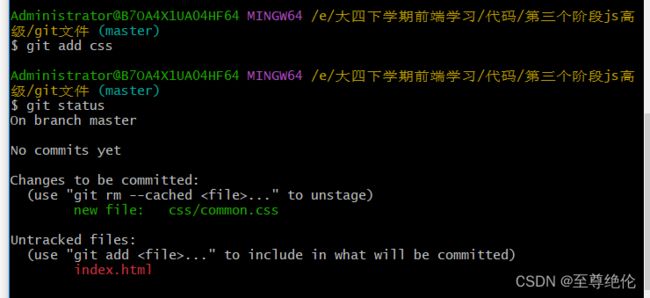
- 一个修改的文件处于修改(Modified)状态,也同样可以使用git add 文件名放进暂存区(Staged)。

如果想要把所有文件都放进暂存区(Staged),就可以使用命令:
git add .
不管是修改的文件(Modified)还是未跟踪的新文件都可以使用git add . 命令一次性全部添加进暂存区(Staged)
.点代表全部。
5.2.文件更新提交 - git commit
把想要的文件git add放到暂存区里面,就可以提交了。
提交的命令git commit。加上-m后面就可以添加上提交信息了。
git commit -m "提交信息"
如果觉得先add再commit的操作比较繁琐,可以把两个操作合并成一个命令。
git commit -a -m "提交信息"
5.3.检测文件的状态 - git status
使用git status就可以检测文件的状态。查看有哪些文件处于未跟踪(Untracked)状态、修改(modified)状态、暂存(staged)状态、未修改(Unmodified)状态。
不管在什么状态,使用git status都可以检测得到。
5.4.查看提交的历史 - git log
提交的更新,克隆了某个项目之后,有时候我们想要查看一下所有的历史记录。
我们就可以使用git log命令查看提交的历史。
这个命令会列出每个提交的 SHA-1 校验和、作者的名字和电子邮件地址、提交时间以及提交说明;
如果想要简洁的提交历史,可以使用git log --pretty=oneline命令。
想要提交历史的图结构,可以使用git log --pretty=oneline --graph命令。
做切换分支合并操作的时候图结构才比较明显。
5.5.版本回退 - git reset
- HEAD 是当前分支引用的指针,它总是指向该分支上的最后一次提交;
- 理解 HEAD 的最简方式,就是将它看做 该分支上的最后一次提交 的快照;
可以用git log查看自己的版本。HEAD指针指向的就是当前的版本。
- 上一个版本就是HEAD^,git reset --hard HEAD^,上上一个版本就是HEAD^^,git reset --hard HEAD^^;
- 如果是上1000个版本,我们可以使用git reset --hard HEAD~1000;
- 我们可以可以指定某一个commit id,git reset --hard 452ef7f ;
常用的是回退上一个版本 git reset --hard HEAD^和回退到指定的版本git reset --hard 452ef7f
使用git reset回退到了452ef2f的版本,但是用git log查看日志,好像之前的版本不见了,而且也不知道那个版本的校验和怎么办?
可以使用git reflog查看所有的记录,包括回退的记录。
使用git reflog查看所有记录后找到想要的版本的校验和码,就可以重新回到之前的版本了。
6.Git的远程仓库
目前我们的代码都是在本地仓库中,刚才做的那些都是在本地操作的;在开发的时候,我们大部分情况下是多人开发的,而且代码也是共享到远程仓库的。
所以我们需要一个远程仓库。
- 远程仓库通常是搭建在某一个服务器上的(当然本地也可以,但是本地很难共享);
- 所以我们需要在Git服务器上搭建一个远程仓库;
- 使用第三方的Git服务器:比如GitHub、Gitee、Gitlab等等;
- 在自己服务器搭建一个Git服务;
常见的远程仓库:GitHub、Gitee、Gitlab。
- GitHub:https://github.com/
- Gitee:https://gitee.com/
- 自己搭建Gitlab
GitHub访问起来比较慢;Gitee开源项目需要审核比较麻烦,而且企业版是要收费的; 大部分的公司都是在自己的服务器搭建Gitlab的。
6.1.远程仓库的验证
有些仓库是开源的,有些仓库的私有的,如果任何人都可以操作私有仓库的话,不利于管理私有项目,所以我们需要身份验证。
目前Git服务器验证手段有两种:
基于HTTP的凭证存储和基于SSH的密钥。
6.1.1.基于HTTP的凭证存储
- 如果每次都这样操作,那么会非常麻烦;
- 幸运的是,Git 拥有一个凭证系统来处理这个事情;
- 选项一:默认所有都不缓存。 每一次连接都会询问你的用户名和密码;
- 选项二:“cache” 模式会将凭证存放在内存中一段时间。 密码永远不会被存储在磁盘中,并且在15分钟后从内存中清除;
- 选项三:“store” 模式会将凭证用明文的形式存放在磁盘中,并且永不过期;
- 选项四:如果你使用的是 Mac,Git 还有一种 “osxkeychain” 模式,它会将凭证缓存到你系统用户的钥匙串中(加密的);
- 选项五:如果你使用的是 Windows,你可以安装一个叫做 “Git Credential Manager for Windows” 的辅助工具;
- 可以在 https://github.com/Microsoft/Git-Credential-Manager-for-Windows 下载
在安装git的时候默认配置有选项安装 “Git Credential Manager for Windows”的辅助工具了。也可以使用git config credential.helper的命令来验证。
这样就说明有这个辅助工具了。
克隆私有仓库的时候会做一次身份验证,后续操作都不需要重新再输入账户密码了,辅助工具已经帮你记录下来了。
如果想要删除这个凭证的话,在控制面板=>用户账户=>管理你的凭据=>Windows凭据可以管理凭证。
6.1.2.基于SSH的密钥
Secure Shell(安全外壳协议,简称SSH)是一种加密的网络传输协议,可在不安全的网络中为网络服务提供安全的传输环境。
- 其中一种方法是使用自动生成的公钥-私钥对来简单地加密网络连接,随后使用密码认证进行登录;
- 另一种方法是人工生成一对公钥和私钥,通过生成的密钥进行认证,这样就可以在不输入密码的情况下登录;
- 公钥需要放在待访问的电脑之中,而对应的私钥需要由用户自行保管;
如果我们要用SSH的方式访问仓库,就需要生产对应的公钥和私钥。
ssh-keygen -t ed25519 -C "your email"用得更多,-C后面的是注释,一般写邮箱更多一些。
1.在Git Bash输入命令,就可以生成公钥和私钥了。
2.生成的私钥和公钥会保存下来,把公钥复制下来,打开自己的远程仓库。
3.打开远程仓库服务器,配置SSH公钥,把公钥粘贴下去,并且添加一个标题。
4.密码验证,就成功添加了。
6.2.从远程仓库克隆代码 - git clone
想要管理远程仓库,就需要有远程仓库,所以我们需要将远程仓库克隆下来。
git clone https://gitee.com/xxxxxxxx.git
有了远程仓库可以用一些命令管理远程仓库。
6.2.1.查看远程仓库 - git remote
克隆下来的代码就是有自己的远程仓库的。
git remote
git remote -v
加上-v可以查看更加详细的内容。
6.2.2.添加远程仓库 - git remote add
我们可以继续添加远程仓库服务器,让本地的仓库和远程服务器仓库建立连接。
git remote add
6.2.3. 重命名远程仓库 - git remote rename
可以给远程仓库服务器重命名,originName为原名,changedName为改后的名。
git remote rename
6.2.4. 移除远程仓库 - git remote remove
可以使用命令移除远程仓库。deleteName是要删除的远程仓库名。
git remote remove
6.3.本地仓库代码推送到远程仓库 - git push
将当前分支(比如master)psuh本地仓库推送到远程仓库
git push
git push origin master
6.4.从远程仓库获取最新的代码 - git pull
git fetch是从远程仓库获取最新的代码,但是没有和本地仓库合并,
需要用git merge将远程仓库的代码和本地仓库合并。
两次操作有些繁琐,我们可以通过一个命令来操作git pull。
git pull 就是 git fetch + git merge的合并。
如果多人开发,每次提交之前最好先git pull一下获取最新的代码。
7.Git的标签
Git可以给仓库历史中的某一次提交打上标签,人们会用标签来标记发布结点。
对于重大的版本我们会打上一个标签,以表现它的重要性。
7.1.创建标签 - git tag
Git支持两种标签:轻量标签和附注标签。
轻量标签就是只标注标签版本号,而附注标签则添加了一些额外信息。
轻量标签git tag v1.0
附注标签git tag -a v1.1 -m "添加信息"
7.2.推送标签到远程仓库服务器 - git push origin --tags
默认情况下git push 命令是不会推送标签到远程仓库服务器上的。
所以我们需要有其他的命令来推送这个标签到共享服务器上。
- 如果是推送一个指定的标签,可以使用git push origin v1.0
- 如果是推送本地所有的标签,可以使用git push origin --tags
推送上共享服务器之后,其他开发者从仓库拉取或者克隆的时候,就可以拿到标签了。
7.3.删除本地标签 - git tag -d
如果要删除本地仓库上的标签的话,可以使用命令git tag -d
7.4.删除远程标签 - git push --delete
如果想要删除远程标签,可以使用git push
8.Git的分支
基本上所有的版本控制系统都支持分支,分支的作用是把个人的开发从开发主线上分离开来,以免影响到开发主线。
8.1.Git master分支
进行提交操作的时候,Git会保存一个提交对象,
- 这个提交对象里面包含一个指向暂存内容快照的指针。
- 提交对象还包含了作者的姓名和邮箱、提交时输入的信息以及指向它的父对象的指针。
- 首次提交产生的提交对象没有父对象,普通提交操作产生的提交对象有一个父对象;
Git的分支,本质上是指向提交对象的可变指针。而Git的默认分支是master,master在每次提交的时候都会自动向后移动。
Git的master分支不是一个特殊的分支,它和普通的分支没有区别,只不过git init命令会默认创建它。
8.2.创建分支 - git branch
创建新分支时,Git创建了一个可移动的新指针。
如果我们想要创建一个testing的分支,我们可以使用git branch testing命令。
现在有两个分支master和testing,怎么区别在哪个分支里面呢?
Git是通过一个HEAD的特殊指针进行区分的。
尽管有两个分支,但HEAD指向哪个现在就在哪个分支上。
8.3.切换分支 - git checkout
我们可以通过git checkout
可以看到分支已经从master切换到testing了。
8.4.创建分支同时切换过去 - git checkout -b
如果觉得先用git branch创建分支再用git checkout切换分支太麻烦的话,可以把这两个命令合并成一个git checkout -b
不仅创建了分支,还切换到了新的分支。
8.5.查看分支 - git branch 等
如果我们希望查看所有分支,可以通过以下的命令:
- git branch 查看当前所有的分支
- git branch –v 同时查看最后一次提交
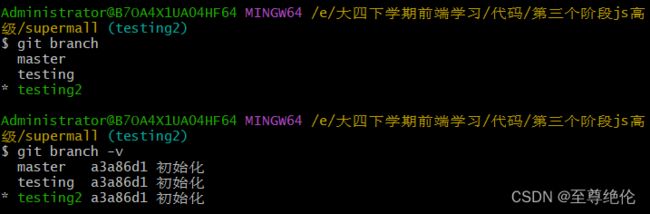
- git branch --merged 查看所有合并到当前分支的分支
- git branch --no-merged 查看所有没有合并到当前分支的分支
8.6.删除分支 - git branch -d
如果有一些分支我们不需要了,我们可以通过以下的命令删除:
- git branch –d
删除当前分支 - git branch –D
强制删除某一个分支
8.7.合并分支 - git merge
有的时候需要将两个分支合并。
- 需要先切换到开发主线的那个分支,比如master。git checkout master
- 假设想要合并的那个分支名为branch1,可以使用git merge branch1合并两个分支。
9. Git的rebase用法
在Git中整合两个不同分支的修改方式有两种方法:merge和rebase。
使用merge整合不同分支的方法:
- 主分支是master分支,但在C2结点分出了experiment分支;
- experiment分支的C4做了提交,代码有修改;
- master主分支的C3做了提交,代码也有修改;
- 我们想整合都做了修改的C3和C4,需要git checkout master切换到master主分支,git merge experiment把这两个分支整合在一起。
- 你可以使用 rebase 命令将提交到某一分支上的所有修改都移至另一分支上,就好像“重新播放”一样;
- rebase这个单词我们可以将其理解成改变当前分支的base;
- 比如使用git checkout experiment切换分支,在分支experiment上执行git rebase master,那么可以改变experiment的base为master。
我们可以再次执行master上的合并操作:
- git checkout master
- git merge experiment
9.1.merge和rebase的选择
rebase和merge是对Git历史的不同处理方法:
- merge用于记录git的所有历史,那么分支的历史错综复杂,也全部记录下来;
- rebase用于简化历史记录,将两个分支的历史简化,整个历史更加简洁;
根据自己的特定场景选择merge或者rebase,但是永远不要在主分支上使用rebase
如果在main上面使用rebase,会造成大量的提交历史在main分支中不同; 而多人开发时,其他人依然在原来的main中,对于提交历史来说会有很大的变化;
10.Git的工作流与常见命令速查表
由于Git上的分支很方便,所以在开发中产生了很多Git的工作流:在整个项目开发周期的不同阶段,可以同时拥有多个开放的分支。
比如以下的工作流:
- master作为主分支;
- develop作为开发分支,并且有稳定版本时,合并到master分支中;
- topic作为某一个主题或者功能或者特性的分支进行开发,开发完成后合并到develop分支中;
还有比较常见的git flow